AWS는 2025년 11월 13일부로 AWS Elemental MediaStore를 중단할 예정입니다. 2025년 11월 13일 이후에는 MediaStore 콘솔 또는 MediaStore 컨테이너에 더 이상 액세스할 수 없습니다. 자세한 내용은 이 블로그 게시물을 참조하세요.
소개 보기
AWS Elemental MediaStore 소개
5단계로 시작하기
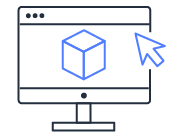
1단계: AWS 계정을 설정 및 로그인
AWS Management Console에 로그인하여 계정을 설정합니다.
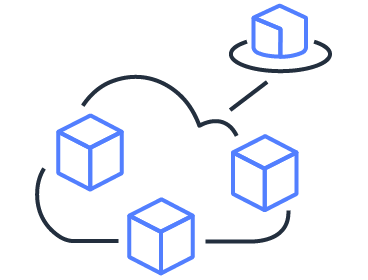
2단계: 컨테이너 생성
AWS Elemental MediaStore에서 컨테이너를 사용하여 폴더와 객체를 저장합니다.
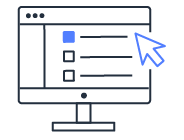
3단계: 컨테이너에 대한 권한 설정
컨테이너 정책을 보고 편집하여 액세스 및 보기 권한을 업데이트합니다.
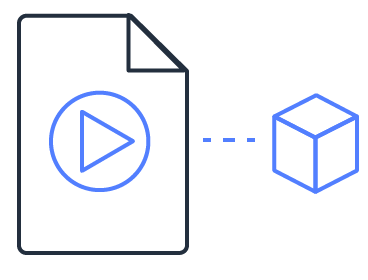
4단계: 동영상 전송
AWS Elemental MediaLive 또는 다른 라이브 인코더를 사용하여 컨테이너에 동영상을 전송합니다.
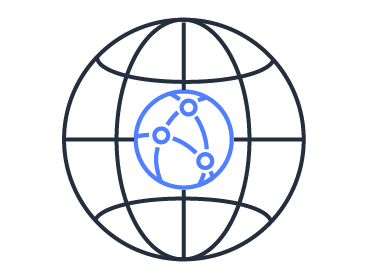
5단계: 객체 액세스
Amazon CloudFront 같은 CDN을 사용하여 배포를 위한 엔드포인트를 구성합니다.